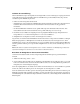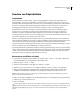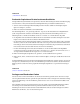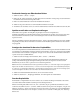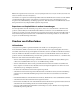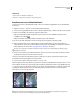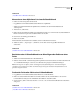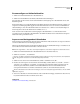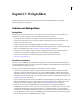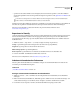Operation Manual
558
VERWENDEN VON PHOTOSHOP CS4
Drucken
Siehe auch
„Wissenswertes zu Kanälen“ auf Seite 304
„Drucken von Separationen aus Photoshop“ auf Seite 550
Erstellen eines neuen Volltonfarbkanals
Sie können einen neuen Volltonfarbkanal erstellen oder einen vorhandenen Alphakanal in einen Volltonfarbkanal
konvertieren.
1 Wählen Sie „Fenster“ > „Kanäle“, um das Kanälebedienfeld anzuzeigen.
2 Wenn Sie einen ausgewählten Bereich mit einer Volltonfarbe füllen möchten, erstellen oder laden Sie eine Auswahl.
3 Führen Sie zum Erstellen eines Kanals die folgenden Schritte durch:
• Klicken Sie im Kanälebedienfeld bei gedrückter Strg-Taste (Windows) bzw. Befehlstaste (Mac OS) auf die
Schaltfläche „Neuer Kanal“ .
• Wählen Sie im Menü des Kanälebedienfelds den Befehl „Neuer Volltonfarbkanal“.
Wenn Sie eine Auswahl erstellt haben, wird dieser Bereich mit der festgelegten Volltonfarbe gefüllt.
4 Klicken Sie im Dialogfeld „Neuer Volltonfarbkanal“ auf das Farbfeld. Klicken Sie dann im Farbwähler auf
„Farbbibliotheken“, um aus einem benutzerdefinierten Farbsystem wie PANTONE oder TOYO eine Auswahl zu
treffen. Wählen Sie eine Farbe. Siehe „Auswählen einer Volltonfarbe“ auf Seite 136.
Wenn Sie eine eigene Farbe auswählen, kann Ihre Druckerei leichter die zur Reproduktion des Bildes geeignete
Druckfarbe bereitstellen.
5 Geben Sie einen Namen für den Volltonfarbkanal ein. Wenn Sie sich für eine eigene Farbe entscheiden, wird für
den Kanal automatisch der Name dieser Farbe verwendet.
Sie müssen einen Namen für Volltonfarben eingeben, damit diese von anderen Anwendungen erkannt werden.
Andernfalls wird die Datei möglicherweise nicht gedruckt.
6 Geben Sie unter „Stärke“ einen Wert zwischen 0 % und 100 % ein.
Mit dieser Option können Sie die Dichte der gedruckten Volltonfarbe auf dem Bildschirm simulieren. Bei 100 % wird
eine Druckfarbe simuliert, die die darunter liegenden Druckfarben vollständig überdeckt (wie eine Metallicfarbe). Bei
0 % wird eine transparente Druckfarbe simuliert, die die darunter liegenden Druckfarben vollständig sichtbar macht
(wie Klarlack). Mit dieser Option können Sie außerdem prüfen, an welcher Stelle eine ansonsten transparente
Volltonfarbe (z. B. ein Lack) angezeigt wird.
Stärkeeinstellung von 100 % und Stärkeeinstellung von 50 %.
Hinweis: Die Stärke und die Farbwahloptionen wirken sich nur auf die Bildschirmvorschau und die unseparierte
Ausgabe aus. Sie haben keine Auswirkungen auf die gedruckten Separationen.